Como criar e combinar seqüências na Premiere Adobe
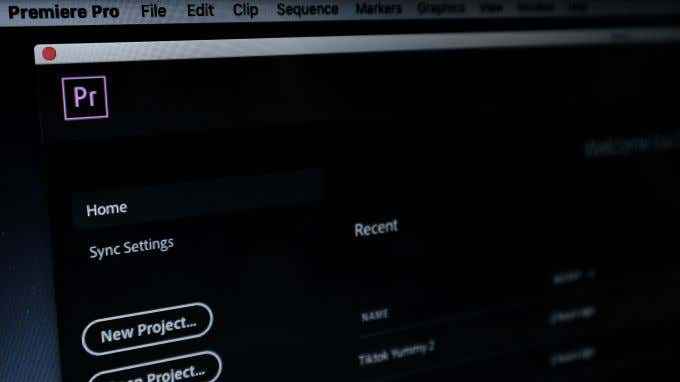
- 1937
- 102
- Loren Botsford
A duração de um vídeo que você pode ter para o seu projeto de edição pode parecer esmagador às vezes se você tiver muita mídia para colocar em sua linha do tempo de uma só vez. Uma maneira de organizar seus clipes pode ser usar o que é chamado de seqüências.
No Adobe Premiere Pro, as sequências são projetos de vídeo menores em seu projeto principal. Esta é uma maneira de organizar cenas em vídeos mais longos, criar diferentes "rascunhos" do seu vídeo ou manter uma série de vídeos conectados em um só lugar sem ter que iniciar um projeto totalmente novo.
Índice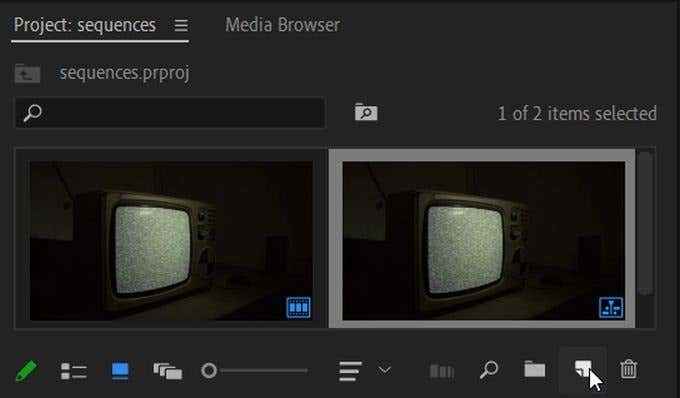
- Clique com o botão direito, selecione Novo item, e escolha Seqüência.
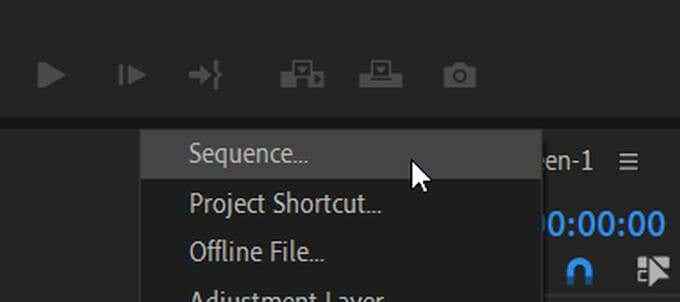
- Na nova janela de sequência, selecione a predefinição que corresponda mais de perto à câmera que você usou para gravar o vídeo em seu projeto. Selecione OK.
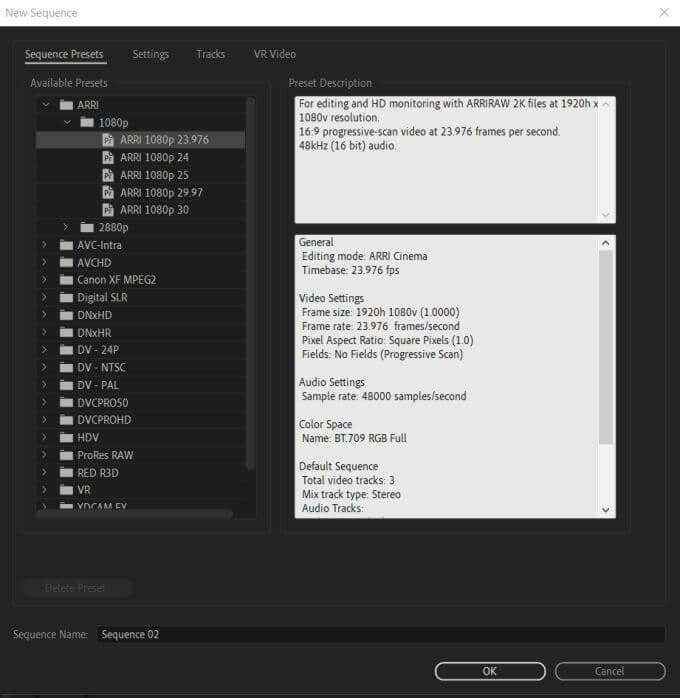
- A nova sequência deve aparecer no painel da linha do tempo. Você pode então adicionar novos vídeos a esta sequência.
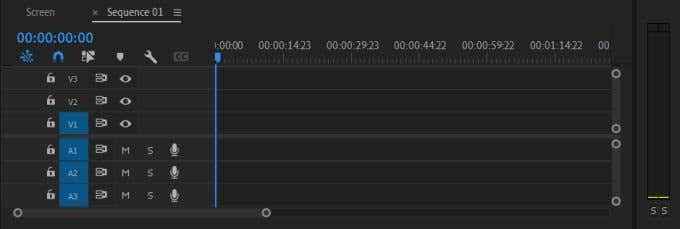
Se você não tem certeza de que tipo de configurações de sequência escolher, não há problema em escolher qualquer um deles. Se o clipe que você adicionar não corresponde, você poderá ajustar as configurações de sequência para corresponder automaticamente ao clipe.
Outra maneira de criar uma sequência é usando um clipe que você tem, e a Premiere escolherá as configurações de sequência com base no clipe.
- Encontre o clipe que deseja criar uma nova sequência no painel do seu projeto.
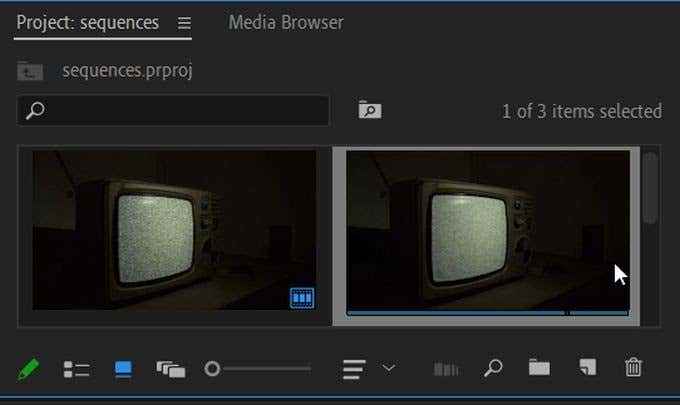
- Clique e arraste o clipe para o Novo item opção.
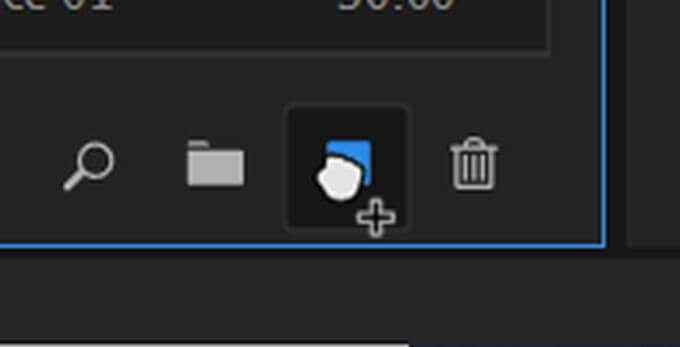
- Uma nova sequência será criada usando as configurações do clipe.
Esta é uma maneira simples e rápida de criar uma nova sequência com configurações de sequência que correspondem ao seu clipe. Às vezes, porém, você pode querer manter as mesmas configurações de sequência ao adicionar um clipe e pode fazer isso selecionando Mantenha as configurações existentes Quando você vê a janela pop-up.
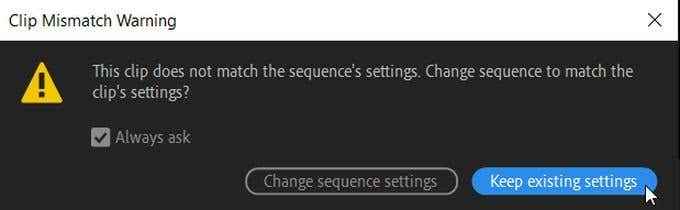
Como combinar sequências
Se você quiser reunir todas as suas sequências em uma, uma única linha do tempo, é possível fazer isso também. É bom fazer quando você terminar de editar suas seqüências e deseja colocá -las em uma sequência mestre para manter as coisas organizadas.
Este processo é chamado nidificação - Como você está essencialmente "aninhando" uma sequência em outra para combiná -los como um vídeo. Veja como fazer isso:
- Verifique se você inseriu e substituiu sequências como ninhos ou clipes individuais ativados em sua linha do tempo. Em seguida, localize sua primeira sequência que você deseja usar, selecione-a e clique com o botão direito do mouse e escolha Ninho.
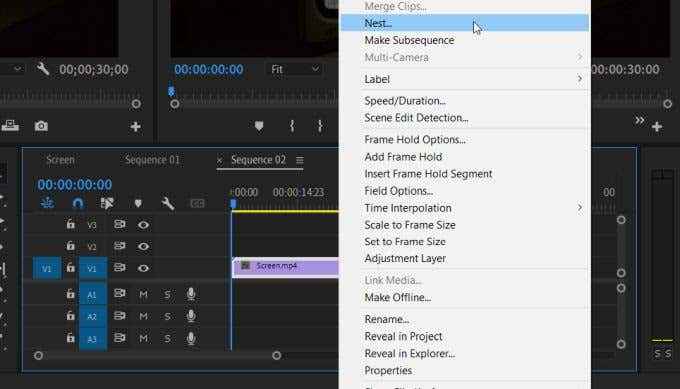
- Dê um nome à sequência, tendo em mente que essa será a sequência que o restante de seus clipes está aninhado em.
- Vá para a próxima sequência que deseja aninhar, clique com o botão direito e selecione Ninho. Em seguida, selecione a sequência aninhada e arraste -a para sua sequência mestre.
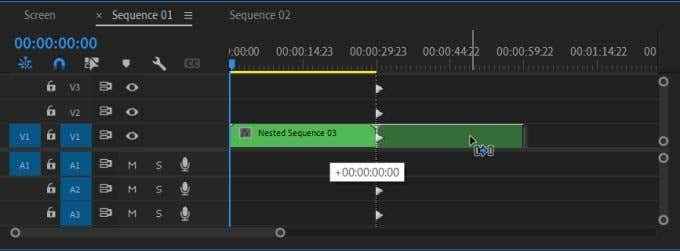
- Quando uma sequência é aninhada, você verá que ela muda para uma cor verde. Quando você clica duas vezes em uma sequência aninhada, a sequência original surgirá e você pode continuar a editá.
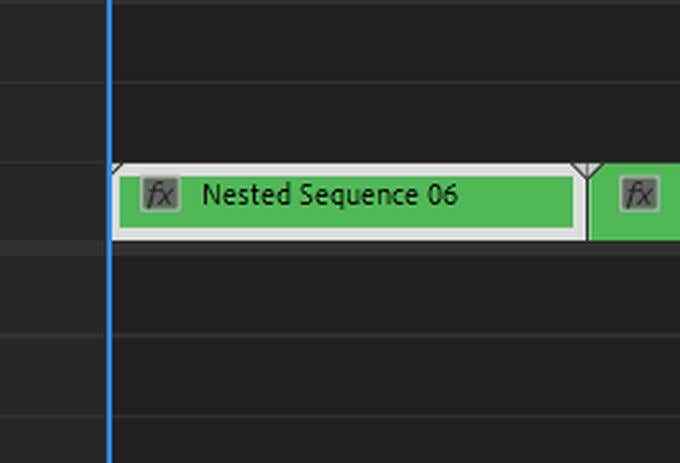
Depois que todas as suas seqüências forem combinadas, é muito mais fácil reproduzir todos os seus vídeos ou cenas sequencialmente, como um todo.
Como editar e excluir sequências
Se você está usando sequências, também é importante conhecer os meandros de editá -los. Você pode, por exemplo, mudar algumas das configurações ou talvez excluir uma sequência indesejada.
Sequências de edição
Para editar aspectos de suas seqüências, navegue até a barra superior em Premiere e selecione Seqüência. Você verá uma suspensão de opções para você mudar em sua sequência.
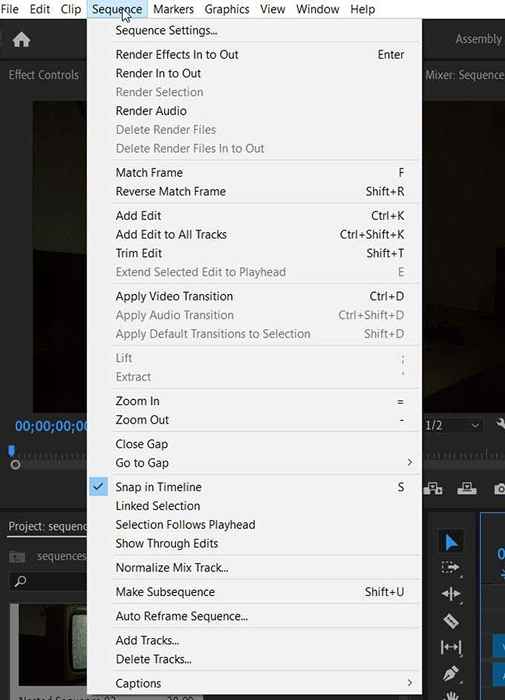
No topo, você pode escolher Configurações de sequência para alterá -los diretamente. Isso mudará apenas as configurações da sequência que você selecionou, portanto, verifique se você selecionou o certo antes de entrar nas configurações e alterá -las.
Subsequências
Você também pode criar o que são chamados subsequências, que funcionam de maneira muito semelhante às sequências aninhadas. Eles não alterarão os clipes em sua linha do tempo real de forma alguma e serão criados separadamente no painel do seu projeto. Para fazer isso:
- Encontre o clipe em sua linha do tempo que você deseja transformar em uma subsequência.
- Clique com o botão direito do mouse e selecione fazer subseqüência
- A subsequência aparecerá no painel do projeto.
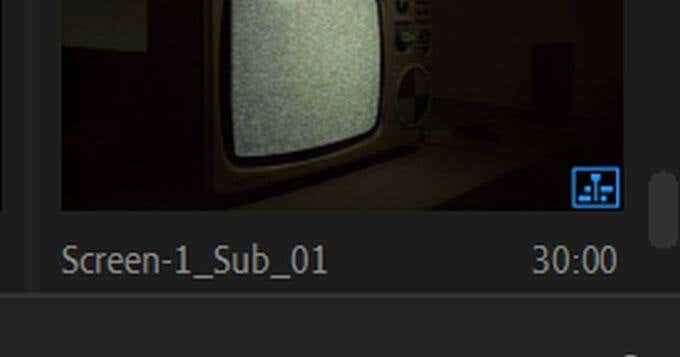
Uma sequência aninhada levará todos os clipes da sua sequência e a transformará em um ninho. Você só terá que clicar duas vezes no ninho para editar seus clipes novamente.
Excluindo uma sequência
Se você decidir que não quer mais uma sequência na linha do tempo, é muito fácil excluí -los.
- Selecione todos os clipes dentro da sequência e acerte Backspace para excluí -los.
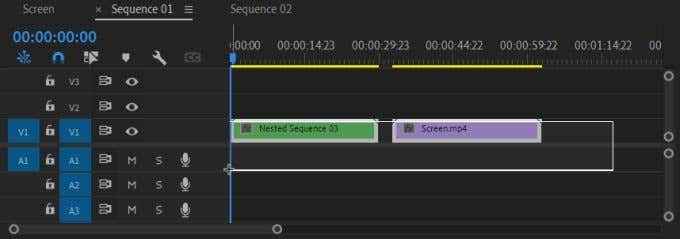
- No topo da linha do tempo, encontre o título da sequência e clique no pequeno x ao lado dele. Isso deve remover a sequência da vista.
- Se você aninhou a sequência em outro lugar, ainda pode clicar duas vezes para abri-la na linha do tempo novamente.
- Para excluir uma sequência aninhada, basta selecioná -la na linha do tempo e acertar Backspace.
Usando sequências no Adobe Premiere Pro
Depois de pegar o jeito de usar sequências, elas podem atuar como uma ferramenta muito poderosa para o seu fluxo de trabalho quando você tiver projetos longos e árduos. Ele fornece um ótimo método de organização e ajuda você a manter tudo reto, sem ter que criar projetos de estreia extras.
Felizmente, este guia ajudou você a entender como as sequências funcionam no Premiere e você pode começar a utilizá -las em seus próprios projetos de edição.
- « Como corrigir problemas de atraso na discórdia
- Chrome não está atualizando no Windows? 13 maneiras de consertar »

